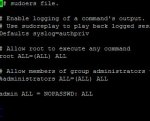ITfisi
Benutzer
- Registriert
- 05. Okt. 2013
- Beiträge
- 150
- Reaktionspunkte
- 0
- Punkte
- 22
@ #190
vielen Dank für all die Info´s
es gibt noch Probleme mit dem übertragen der Schlüsseln auf die DS für root user
In der Putty findet es einfach kein Nano Editor obwohl im DSM installiert ist - irgendwie zum heulen
Kann leider immer nur am Wochenende was machen, muss auch noch zwischen arbeiten.
Im Mai habe ich mir meinen Urlaub verdient und würde mich gerne im Juni noch mal melden,
brauche dann bestimmt noch mal bissel Hilfe - bin als Windoof user noch nicht mit Linux so vertraut.
Grüsse Peter
vielen Dank für all die Info´s
es gibt noch Probleme mit dem übertragen der Schlüsseln auf die DS für root user
In der Putty findet es einfach kein Nano Editor obwohl im DSM installiert ist - irgendwie zum heulen

Kann leider immer nur am Wochenende was machen, muss auch noch zwischen arbeiten.
Im Mai habe ich mir meinen Urlaub verdient und würde mich gerne im Juni noch mal melden,
brauche dann bestimmt noch mal bissel Hilfe - bin als Windoof user noch nicht mit Linux so vertraut.
Grüsse Peter
Zuletzt bearbeitet:







 Synology, weiter so!
Synology, weiter so!